Многие сейчас используют Интернет, как средство поиска информации. Для этого, разумеется, нужна хорошая поисковая система, на роль которой люди часто выбирают Яндекс. Сейчас я расскажу, как сделать его стартовой страницей, чтобы он был всегда под рукой.
Mozilla Firefox
В верхнем правом углу нажимаем кнопку Открыть меню (кнопка, которая выглядит как 3 горизонтальных полосы). Далее, нажимаем Настройки. Там, во вкладке Основные, в строке Домашняя страница пишем: http://www.yandex.ru/ и нажимаем ОК. После этого, в нижнем правом углу появятся окна, оповещающие нас о смене домашней страницы. Соглашаемся с ними и готово.
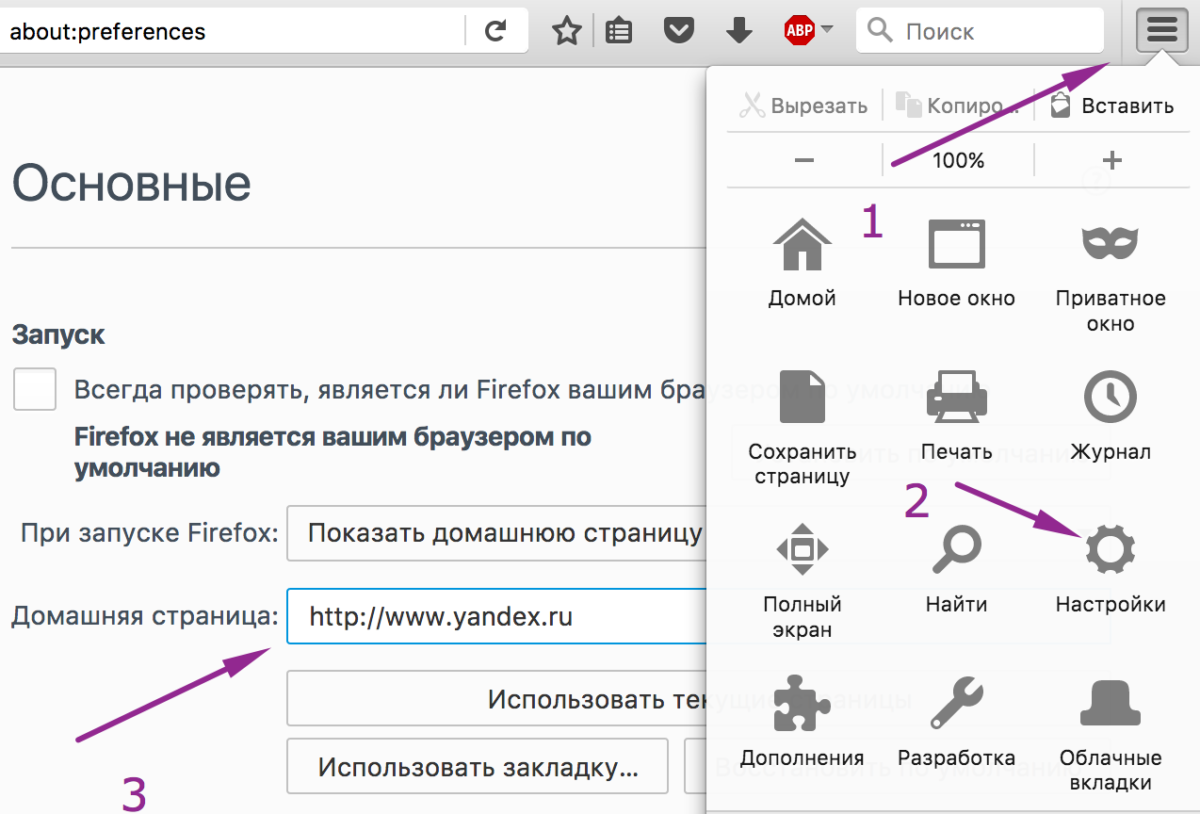
Opera
В верхнем левом углу нажимаем на кнопку Opera. Далее, жмём Настройки, Основные (всё это можно заменить сочетанием клавиш Ctr + F12 так тоже открывается нужное окно). Потом, в строке Открыть определенную страницу и печатаем в появившемся окне Начальные страницы адрес http://www.yandex.ru/.
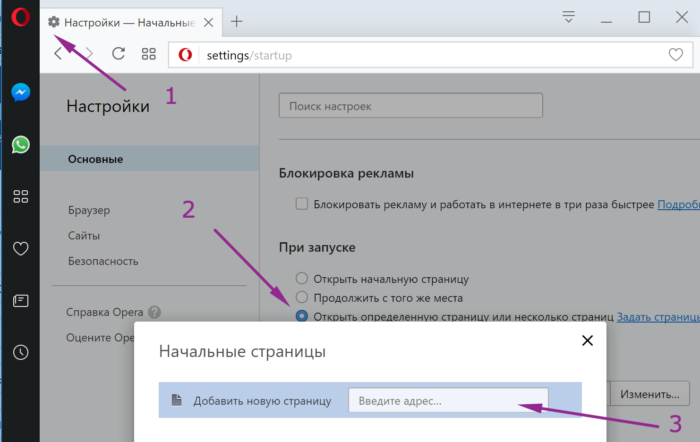
Google Chrome
В правом верхнем углу нажимаем на кнопку Настройка и управление Google Chrome (она выглядит, как 3 горизонтальных линии). Далее, жмём Настройки (этак кнопка находится ближе к концу списка). Потом, под заголовком Внешний вид, ставим галочку напротив надписи Показывать кнопку Главная страница. Дальше жмём на слово Изменить и в открывшемся окне ставим точку в кружке напротив слов Следующая страница, а в строке пишем: http://www.yandex.ru/ после чего жмём ОК.
Теперь, под заголовком Начальная группа ставим точку напротив слов Следующие страницы: и жмём на Добавить. В открывшемся окне в строку Добавить страницу пишем http://www.yandex.ru/ нажимаем ОК и закрываем вкладку.
Яндекс браузер
В Яндекс браузере нет стартовой страницы, но поиском Яндекс можно воспользоваться просто открыв новую вкладку. Поисковая строка появится сверху автоматически.
Обратите внимание, что ваша версия браузеров может отличаться от той, по которой были написаны алгоритмы действий поэтому они могут немного не совпадать с вашими.